centos怎么安装iscsi
1、今天我们准备了两台电脑,一台作为iscsi的服务端,用来安装iscsi并将这台电脑上的一块硬盘共享出去。然后在另外一台电脑上使用iscsi的客户端挂载服务端的网络硬盘。这两天电脑的IP地址分别是:
192.168.1.4 服务端
192.168.1.5 客户端
如下面图中所示,通过putty这款ssh连接软件远程连接到这两台点上去操作。

2、我们首先在服务端的机器上操作,先安装服务端软件scsi-target-utils,命令如下面图中所示。

3、等到安装完毕后,我们来准备作为iscsi共享盘的硬盘,使用gdisk命令打开这台电脑上的sda硬盘,命令如下面图中所示:

4、打开以后,进入到gdisk的交互界面,使用p命令显示硬盘的信息,可以看到硬盘的总大小是50G,目前的free space也就是空闲空间是10G,因此就将这10G空间作为共享盘分享出去。
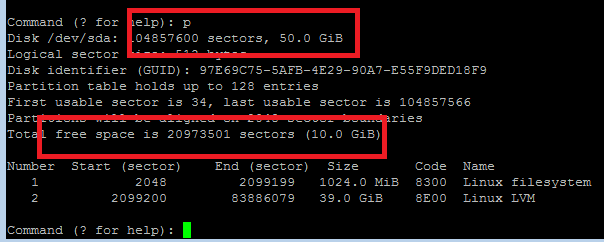
5、使用子命令n开始创建一个新的分区,因为只有10G,因此所有的参数都使用默认值,如下面图中所示,创建完成后,使用p命令查看,可以看到多了一块10G的分区。

6、确认无误后,使用w命令保存配置,会提醒你是否继续,输入y确认,保存后退出gdisk的交互界面。然后执行命令:
partprobe
重新加载/dev/sda的配置。到这里,硬盘分区就配置好了。下面就可以编辑服务端的配置文件将这个分区共享出去。
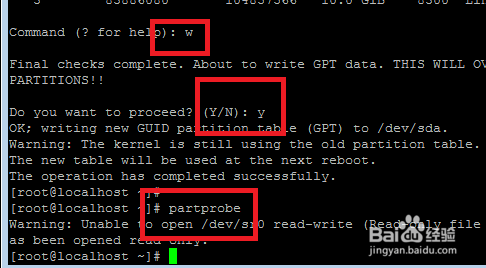
7、打开服务端的配置文件,命令是:
vim /etc/tgt/targets.conf
如下面第二张图中所示,定义了一个target,也就是共享磁盘。target的内容解释如下:target 后面是共享磁盘的名称,格式一般是iqn.year-month.FQDN:diskname
我这里是iqn.2018-09.locahost:testdisk
<target>和</target>之间是要共享的磁盘信息
backing-store 后面是刚才准备的磁盘分区名,还可以是单独的硬盘名称。
initiator-address 限制哪个地址的机器可以连接,我这里是192.168.1.5
write-cache 表示写缓存,我这里设置为off
配置后以后保存退出
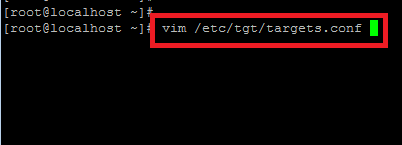

8、然后启动服务端程序,命令是:
systemctl start tgtd
启动完成后使用netstat命令查看,可以看到服务端程序监听的端口是3260端口

9、于是我们需要在防火墙上放开这个端口,命令是:
firewall-cmd --zone=public --add-port=3260/tcp --permanent
firewall-cmd --reload
加载完成后,因为共享磁盘一般都会涉及到selinux,因此需要将selinux的状态设置为permissive状态。命令是:
setenforce 0
设置完成后使用getenfore命令查看,确认无误。
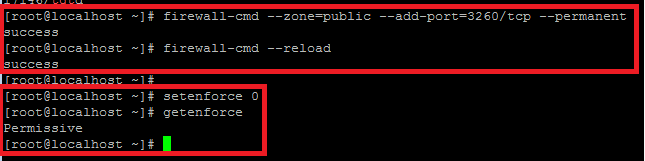
10、防火墙配置好以后,使用服务端自带的命令tgt-admin命令查看配置信息,命令是:
tgt-admin --show
结果如下面两张图中所示,第一张图中可以看到配置共享磁盘名称,第二张图中可以看到共享磁盘的信息。以及对应的连接限制ALC。到这里,服务端的内容就配置完毕了。


1、我们切换到客户端这台机器上,开始安装客户端需要的软件,客户端的软件名称是iscsi-initiator-utils,安装命令如下:
yum install iscsi-initiator-utils -y
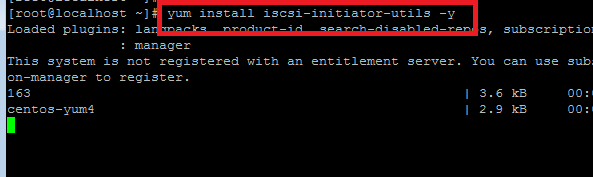
2、客户端程序安装完毕后,我们就可以在客户端上搜索服务端的信息了。搜索命令是:
iscsiadm -m discovery -t sendtargets -p 192.168.1.254
-m 表示命令模式,discovery表示侦查模式。
-t 表示通过查找的方式查找后面指定IP地址上的target信息
-p 表示服务端ip地址,默认端口是3260
结果如下面图中所示,可以看到显示出了服务端的配置信息。

3、这个时候我们查看iscsi的库文件目录,命令是:
ls -lR /var/lib/iscsi/nodes/
可以看到,对应的服务端节点信息已经被保存到了下面的目录中。

4、然后我们就可以尝试来挂载对应的共享网络磁盘了。首先启动iscsi服务,命令是:
systemctl start iscsi
启动完成后,使用挂载命令挂载,命令是:
iscsiadm -m node -T iqn.2018-08.locahost:testdisk --login
如果没有问题的话,执行成功后不会显示任何信息,如果你的挂载信息出粗了,那么会提示你:no record found.

5、执行成功后,使用fdisk -l命令查看当前机器上的硬盘信息,会发现,多了一个10G的/dev/sdb硬盘,如下面图中所示:

6、这个就是挂载好的服务端共享网络磁盘,我们只需要将他格式化以后,就可以正常使用了,格式化命令是:
mkfs.xfs /dev/sdb
格式化以后直接挂载,命令是:
mount /dev/sdb /mnt
如下面图中所示:

7、挂载好以后,使用命令df -h查看,可以看到硬盘的信息就是10G,像正常硬盘一样使用。到这里iscsi客户端挂载的内容就讲解完毕。
